Fotky uchovávají jednu verzi každého obrázku nebo filmu v knihovně, kterou máte otevřenou. (Technicky aplikace Photos uchovává původní, neupravenou verzi a poté zaznamenává veškeré změny, které provedete. To vám umožní vrátit se k originálu nebo jej exportovat.)
Když vytvoříte album, Photos účinně řekne: „Ukažte v tomto albu na tento konkrétní kus uloženého média.“ Tento přístup vám umožňuje sestavit mnoho alb, která čerpají ze stejné knihovny fotografií nebo videí, aniž by bylo nutné vytvářet samostatnou kopii každého mediálního souboru pro každé album na vašem disku.
Média můžete přetáhnout z jednoho alba do druhého, ale nikdy je to neodstraní ze zdrojového alba. Na rozdíl od Finderu zde není žádná modifikační klávesa, která by toto chování změnila; Finder vám umožňuje vyvolat modifikátory pro přepnutí operace přetažení z kopie na přesun nebo z přesunu do kopie.
Chcete-li přesunout fotografie nebo videa z jednoho alba do druhého, použijte funkci Vyjmout a vložit. Vypadá to jako návrat, ale poskytuje to správný výsledek:
- Ve zdrojovém albu vyberte jednu nebo více položek.
- Vybrat Upravit > Vyjmout nebo stiskněte Command-X.
- Přejděte do cílového alba. (Vytvořte toto album, pokud ještě neexistuje.).
- Vybrat Upravit > Vložit nebo stiskněte Command-V.
Varování! Fotky k tomu používají chytrý interní přístup, ale pokud mezi kroky 2 a 4 vypnete aplikaci Fotky, místo odkazu na původní obrázek se vloží jen malá miniatura, jak by měla.
Může chvíli trvat, než snímky zmizí z alba kvůli zákulisnímu vedení záznamů Photos. Pokud se vám výsledek nelíbí, můžete vrátit zpět (Upravit > Zpět nebo stiskněte Command-Z) v několika krocích.
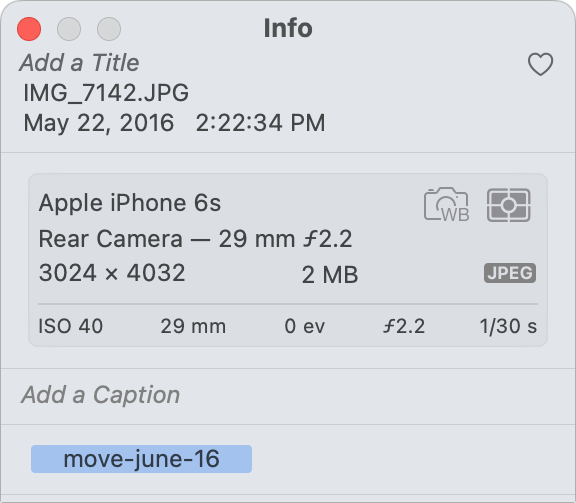
I když výše uvedené funguje, myslím, že to může přinést větší potenciál problémů. Místo toho bych navrhoval označení obrázků pomocí klíčového slova, použití chytrého alba a následné odstranění obrázků pomocí filtrování. I když to vyžaduje trochu více režie, znamená to přesnější a snadněji ovladatelný proces. Umožňuje vám také shromažďovat média z mnoha míst, podle kterých můžete jednat.
Co dělat:
- V aplikaci Fotografie zobrazte paletu Informace prostřednictvím Okno > Informace.
- V původním albu vyberte média, která chcete přesunout.
- S vybranými položkami zadejte do palety Informace klíčové slovo, které je jedinečné, a můžete je později použít k vyhledání těchto položek. Může to být dlouhé, např
move-june-16-2022. - lis Vrátit se chcete-li jej použít na všechny vybrané položky. Všimněte si, že může trvat několik sekund nebo déle, než se klíčová slova použijí, takže se zpočátku může zdát, že se nic nestalo.
- Vytvořte pro tato klíčová slova chytré album. Vybrat Soubor > Nové chytré albumpojmenujte jej popisně a nastavte kritéria na „Klíčové slovo je
your keyword“. (Můžete kliknout na vyskakovací nabídku klíčových slov a poté začít psát klíčové slovo, abyste přešli na jeho místo v nabídce, která může být dlouhá, pokud máte v knihovně mnoho různých klíčových slov.) - Klikněte OK.
- Fotografie přepne zobrazení na nové chytré album. Vyberte všechna média v albu (Upravit > Vybrat vše nebo stiskněte Command-A).
- Přetáhněte položky do nového alba. Nebo můžete s klávesou Ctrl kliknout na obrázek nebo video v sadě a vybrat Přidat doa vyberte nové album.
- Chcete-li odebrat obrázky ze starého alba, vraťte se do něj, klikněte napravo od odkazu Filtrovat podle v pravém horním rohu a vyberte Správce klíčových slov.
- Přetáhněte klíčové slovo, např
move-june-16-2022do oblasti Rychlá skupina. - Zavřete Správce klíčových slov a vyberte Filtrovat podle klíčové slovo v části Zobrazit pouze klíčová slova.
- Vyberte tyto položky a stiskněte VymazatVybrat Obrázek > Odebrat X fotek z albanebo klikněte s klávesou Ctrl na libovolnou položku ve výběru a vyberte Odebrat X fotek z alba.
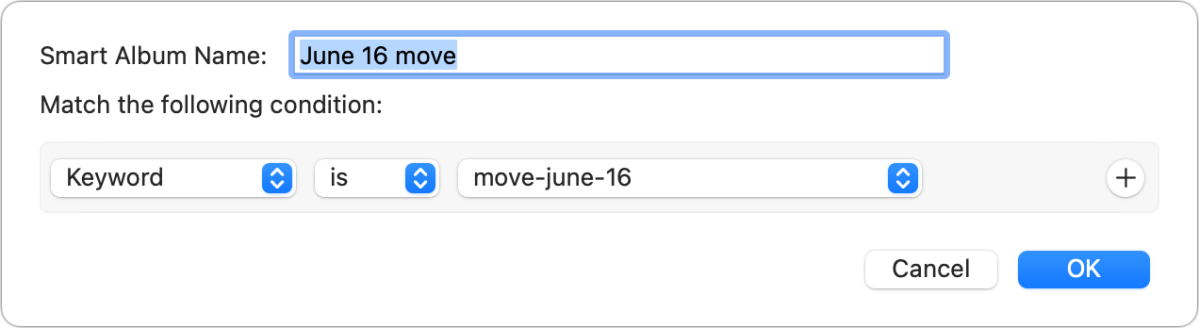
Chcete-li tyto položky ze zdrojového alba odebrat, vyberte je, klepněte na libovolnou položku ve vybrané sadě se stisknutou klávesou Ctrl a zvolte Odebrat z alba.
Zdroj: macworld.com



